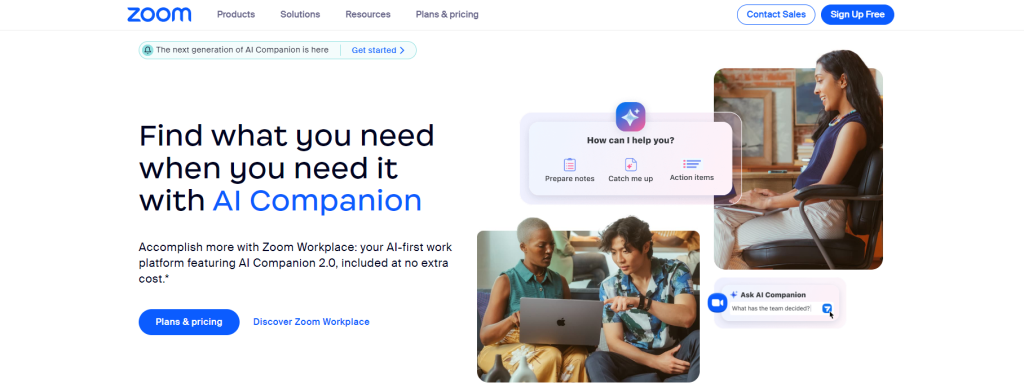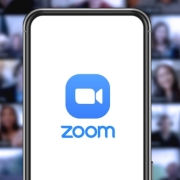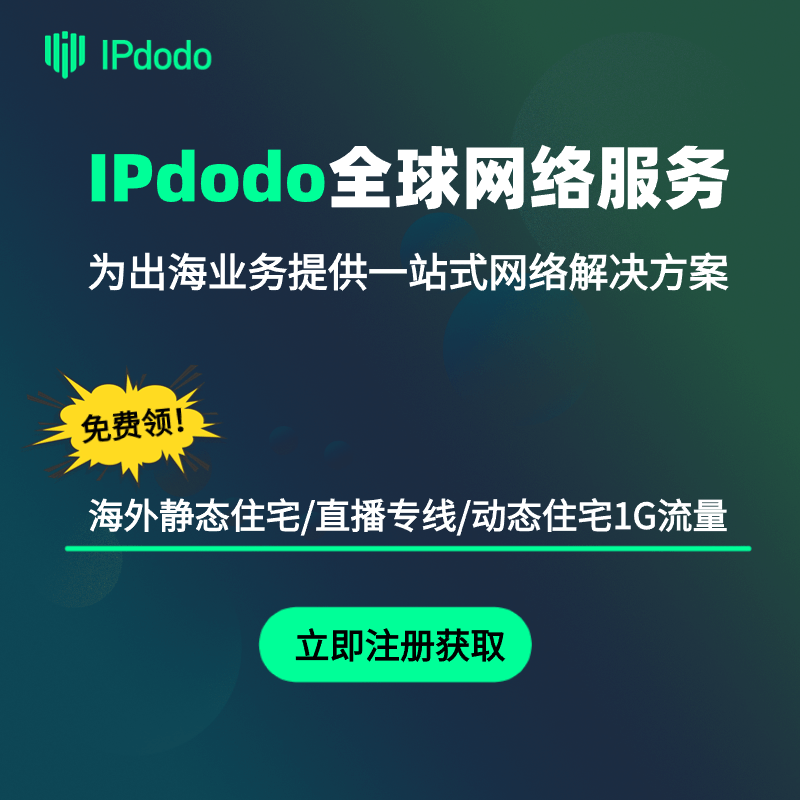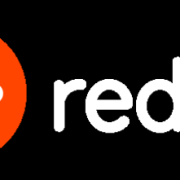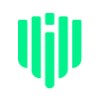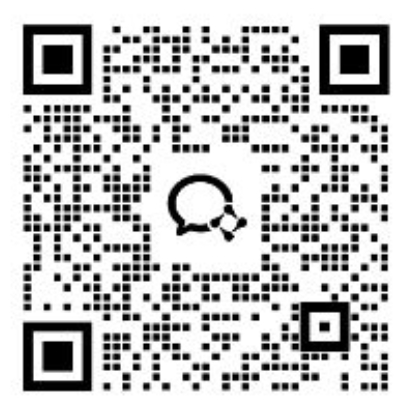随着远程工作和在线教育的普及,Zoom已经成为了最受欢迎的视频会议平台之一。然而,许多用户在使用Zoom时,常常会遇到视频卡顿、声音延迟、画面模糊等问题,这些问题不仅影响会议体验,还可能导致沟通效率的下降。那么,Zoom视频会议卡顿的原因是什么?如何解决这些问题呢?本文将从多方面探讨Zoom视频会议卡顿的原因,并提供一系列有效的解决方法。
一、Zoom视频会议卡顿的常见原因
1. 网络不稳定
网络质量是影响Zoom视频会议流畅度的首要因素。网络带宽不足、延迟高、丢包等问题都会导致视频和音频卡顿。Zoom视频会议需要较高的网络要求,尤其是在多人视频通话、共享屏幕或观看高清视频时,如果网络带宽无法满足这些需求,就容易出现卡顿。
2. 计算机配置不足
视频会议过程中,计算机需要处理多个任务,包括处理视频流、显示内容、共享屏幕以及传输数据等。如果计算机的处理能力(CPU、内存、显卡)不足,尤其是在同时运行其他占用大量资源的程序时,Zoom可能无法流畅运行,导致卡顿。
3. Zoom客户端或版本问题
使用过时的Zoom版本或没有更新的客户端可能存在一些bug或兼容性问题,导致会议卡顿。Zoom会定期发布更新,修复已知的漏洞和优化性能,因此,如果使用的是较旧的版本,可能会受到这些问题的影响。
4. 后台程序占用过多带宽和资源
在进行Zoom视频会议时,计算机上运行的其他程序(如云盘同步、下载管理器、在线视频播放等)可能会占用过多的网络带宽或计算资源,导致Zoom无法稳定运行,出现卡顿现象。
5. 服务器故障或Zoom平台问题
有时候,Zoom的服务器可能会出现故障,或者在某些地区的服务器负载过高,也会导致会议中出现卡顿。此时,问题通常并不在用户端,而是在Zoom的服务器端。

二、如何解决Zoom视频会议卡顿问题
1. 检查并优化网络连接
网络连接质量是影响视频会议流畅度的关键因素。为确保Zoom视频会议的稳定性,Zoom建议每个参与者至少拥有1.5 Mbps的上传和下载速度。如果网络带宽不足,可能需要停止其他占用带宽的活动(如大文件下载、视频流等)。
企业可以选择IPdodo推出的SD-WAN组网加速方案,结合全球专线做网络加速,无论是远程协作、视频会议还是文件共享,都能提供更高的带宽保障和更低的延迟,使得跨地区的办公环境更加高效、稳定,确保视频流畅无卡顿,提升团队协作的整体体验。
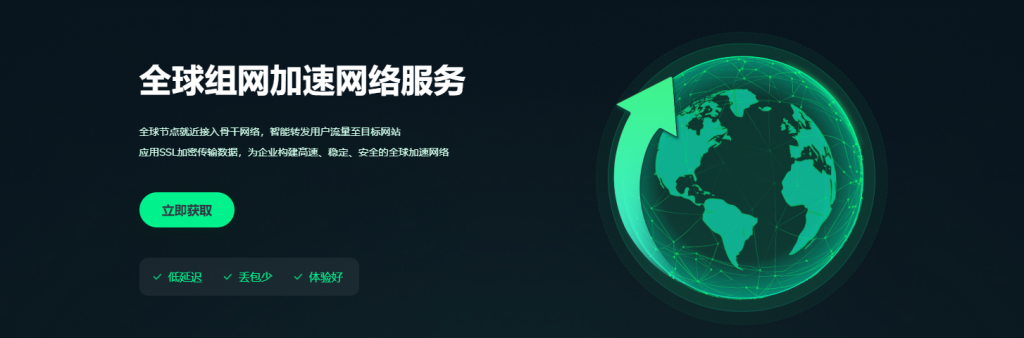
2. 升级计算机配置
在进行Zoom视频会议时,为了确保流畅的会议体验,首先应该关闭不必要的程序,尤其是那些占用大量CPU、内存和网络资源的应用,如浏览器标签页、下载任务和其他后台程序。
如果条件允许,考虑升级计算机的硬件配置,特别是CPU、内存和显卡,这样能有效提升设备处理能力,尤其是在进行高清视频会议或多人会议时,强大的硬件配置能够确保更加稳定和流畅的体验。
最后,确保显卡驱动程序是最新版本,这样可以更好地支持视频渲染和高清视频处理,避免因硬件不兼容或驱动过时导致的视频卡顿和画面问题。
3. 定期更新Zoom客户端
为了避免由于软件版本过时而导致的问题,定期更新Zoom客户端是一个非常重要的步骤。Zoom会发布新版本,修复已知的bug和漏洞,并对视频和音频传输进行优化。确保客户端处于最新版本,能够有效提升会议的稳定性。
4. 关闭或限制后台程序
如果你的计算机在进行Zoom会议时存在卡顿,可以尝试关闭或限制后台程序的资源占用。常见的占用资源的程序包括云同步软件(如Google Drive、OneDrive等)、视频流媒体(如Netflix、YouTube)、下载管理器等。
5. 使用Zoom的硬件加速
Zoom提供了硬件加速选项,可以通过使用计算机的硬件资源(如GPU)来减轻CPU的负担,提高视频会议的流畅性。进入Zoom的设置菜单,找到视频设置,在“硬件加速”选项中勾选启用硬件加速功能。
6. 更换服务器或调整会议设置
Zoom支持自动选择最近的服务器,但在某些情况下,切换到其他服务器可能会改善卡顿问题。同时Zoom允许用户调整视频质量设置,可以选择降低视频质量,减少带宽占用,从而提高会议稳定性。在设置中将视频分辨率降低,可以有效减轻卡顿问题。就最后视频质量,减少带宽占用。
7. 检查防火墙和安全软件设置
有时,防火墙或安全软件可能会限制Zoom的网络访问,导致视频会议卡顿。确保防火墙或安全软件没有阻止Zoom的正常工作。
三、结语
Zoom视频会议卡顿问题虽然常见,但通过合理的网络优化、硬件升级、软件更新以及一些简单的设置调整,大多数卡顿问题都可以得到有效解决。用户只需根据自己的具体情况,采取相应的解决方案,来提高视频会议的流畅度和稳定性,提升会议体验。
原文链接:https://www.ipdodo.com/news/9034/